Audible Converter - 在 Mac/Windows 上將 Audible AA/AAX 有聲讀物轉換為 MP3、AAC、M4A
Audible 為人們在 Mac、Windows、iOS、Android、Windows 手機、fire TV、Fire 平板電腦、Kindle 等上收聽有聲讀物提供了一種簡單而流行的方式。但是,Audible AA/AAX 有聲讀物在 Creative 等播放器上不可用Zen、Zune、PSP、Sony Walkman、Blackberry 等。如何在 不兼容的情況下隨時隨地收聽 Audible 有聲讀物 ?
那麼,你需要做的是 去除聲DRM保護 和 轉換聲音AA / AAX有聲讀物MP3 。 為此,您只需獲取 適用於 Mac 的 Ondesoft Audible Converter ,這是一款易於使用的 Audible AA/AAX 有聲讀物轉換器 ,可讓您以極快的速度將 Audible AA/AAX 有聲讀物批量轉換為任何設備的不受保護的 MP3 文件速度。
與其他有聲讀物轉換器不同,Ondesoft Audible Converter 將在啟動時自動從 iTunes 加載您的所有有聲讀物。 它不僅是一個音頻轉換器,還可以轉換 iTunes M4B/M4P 有聲讀物。 如果您只想轉換 Audible 有聲讀物,請按類型對所有有聲讀物進行排序。 iTunes 有聲讀物標記為受保護的 AAC 音頻文件,Audible 有聲讀物標記為 Audible 文件。 您還可以按名稱、持續時間、藝術家和專輯對有聲讀物進行排序。 Ondesoft Audible Converter 將保留有聲讀物 matadata 以輸出無 DRM 的 MP3 和 M4A 有聲讀物。 有聲讀物章節信息也可以保存到 m4a 輸出。 將 Audible 有聲讀物轉換為 M4A 的速度非常快——轉換一本 60 小時的翻書不到 1 分鐘。
將 Audible AA/AAX 有聲讀物轉換為 M4A 和 MP3 的說明:
第 1 步:安裝 Audible Audiobook Converter
下載 Audible Audiobook Converter 免費試用版並將其安裝在您的 Mac 或 Windows 上。
第 2 步:添加有聲讀物
將要轉換的
有聲讀物
拖放到界面中。
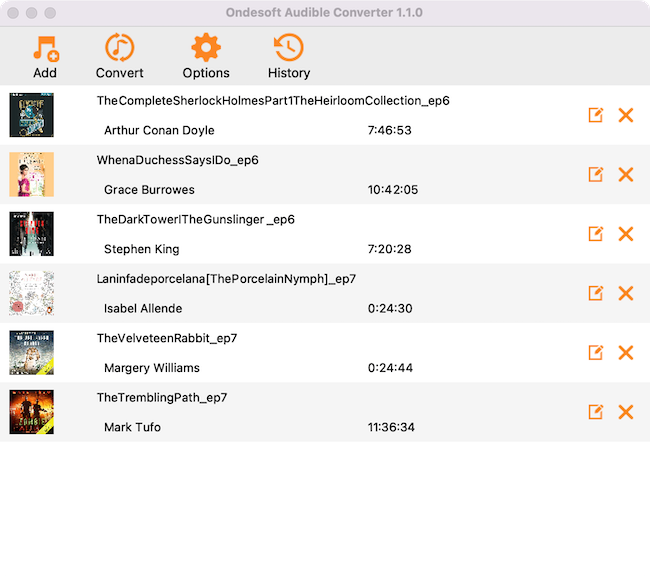
第 3 步:自定義設置
單擊選項 - 高級更改輸出格式。
默認格式為無損 M4A。
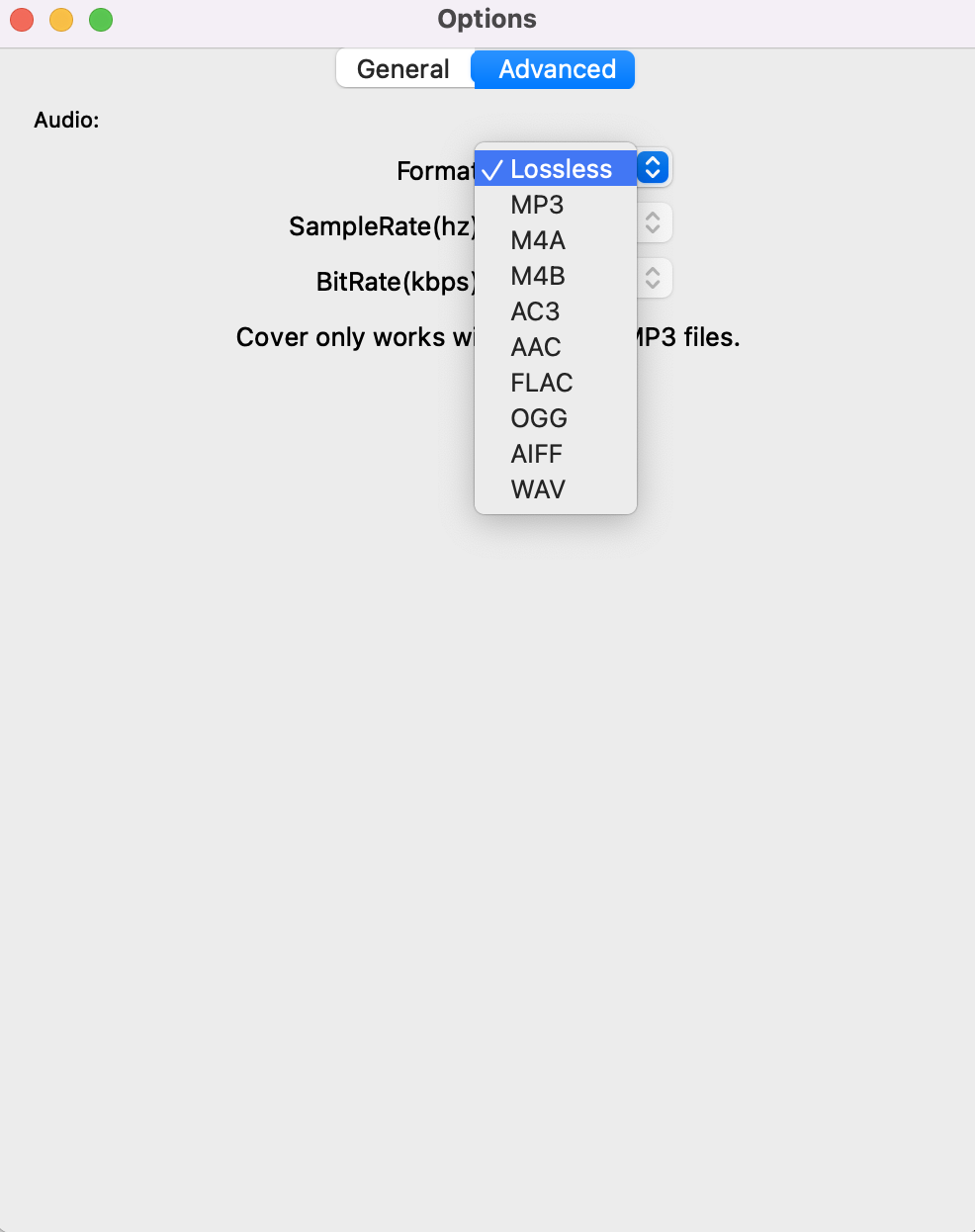
在“常規”選項卡下,您可以更改輸出文件夾。 按時間或章節拆分有聲讀物。
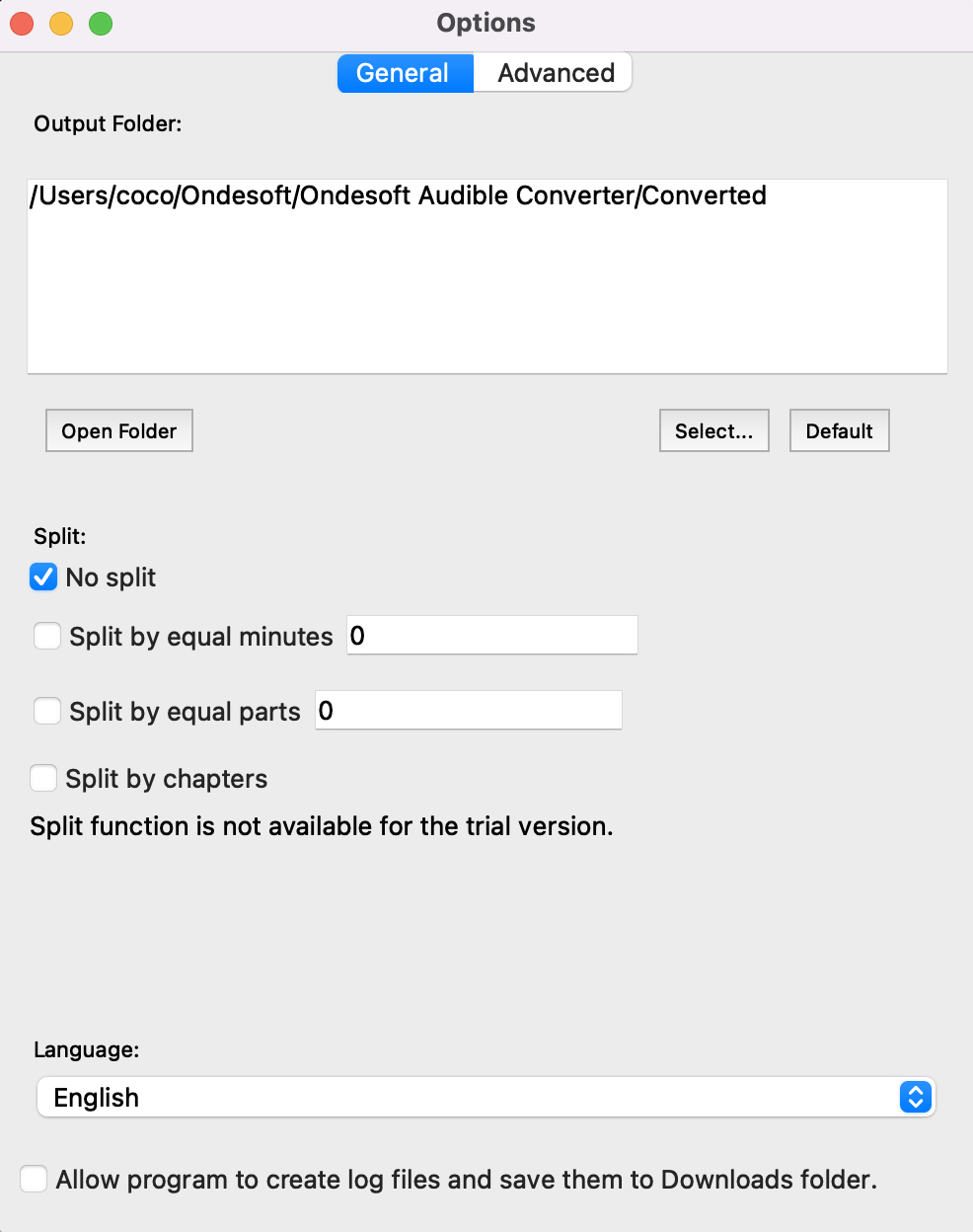
第 4 步:開始轉換
單擊“轉換”圖標開始將 Audible AA/AAX 有聲讀物轉換為 MP3。
Audible AudioBook Converter 能夠完成剩餘的工作,您可以放任不管,做您喜歡做的事。
注意: 免費試用版用戶只能轉換每本有聲讀物 3 分鐘。 但是,您可以通過購買完整版來打破限制。
側邊欄
熱點提示
有聲書小貼士
更多>>- AA 轉 MP3
- AAX 轉 MP3
- 亞馬遜 Prime 和 Audible
- 音頻轉換器
- 如何在 Mac 上將 DRM M4B 轉換為 MP3
- 將 Audible 有聲讀物投射到 chromecast
- 將 Audible AA/AAX 有聲讀物轉換為 MP3
- 在不到一分鐘的時間內將 Audible 有聲讀物轉換為 M4A
- 轉換有聲讀物
- 將有聲讀物轉換為 MP3
- 將音頻轉換為 MP3
- 將有聲讀物轉換為 AAC 格式
- 將 iTunes 有聲讀物轉換為 MP3
- 在 iPod 上收聽 Audible 有聲讀物
- 在 Android 上收聽有聲讀物
- 在三星 Galaxy Watch 上收聽有聲讀物
- 在 Amazon Echo 上收聽有聲讀物
- 什麼是 M4B 有聲讀物?
- 將 iTunes M4B 有聲讀物轉換為 MP3
- 在 Apple Watch 上播放 Audible 有聲讀物
- 在 Google Home 上播放 Audible 有聲讀物
- 在 Roku 上播放 Audible 有聲讀物
- 在 Android 設備上播放有聲讀物
- 在 MP3 播放器上播放有聲讀物
- 在 Android 上播放 iTunes M4B 有聲讀物
- 刪除可聽 DRM
- 從 Audible AA/AAX 有聲讀物中刪除 DRM
- 從 iTunes M4P/M4B 有聲讀物中刪除 DRM
- 將有聲讀物翻錄成 MP3
- 設置有聲讀物轉換器
- 如何將 Audible 有聲讀物下載到 MP3 播放器
- 哪裡可以找到免費的有聲讀物
- 在 Apple Watch 上收聽有聲讀物
- 將哈利波特有聲讀物從 Audible 轉換為 mp3
- 2020 年最值得聽的 17 種有聲讀物
- 將 2020 年 Audie 獎獲獎者有聲讀物從 Audible 轉換為 MP3
- 將有聲讀物 The Martian 從 Audible 轉換為 MP3
- 將米歇爾奧巴馬有聲讀物從 Audible 轉換為 MP3
- 在 Sonos 上收聽 Audible
- 在 Sonos 上收聽有聲讀物
- 與他人分享 Audible 有聲讀物
- 在 Garmin 手錶上收聽 Audible 有聲讀物
- 在 Kodi 上播放 Audible 有聲讀物








